Differenze tra le versioni di "Badge"
imported>Asfienti |
imported>Asfienti |
||
| (10 versioni intermedie di uno stesso utente non sono mostrate) | |||
| Riga 7: | Riga 7: | ||
<br> | <br> | ||
<br> | <br> | ||
La funzione permette la gestione dell’assegnazione di uno o più Badge di rilevazione delle timbrature ad ogni dipendente, mantenendo per ogni associazione traccia storica.<br> | La funzione permette la gestione dell’assegnazione di uno o più Badge di rilevazione delle timbrature ad ogni dipendente, mantenendo per ogni associazione traccia storica. | ||
Sono elencati sia i badge attualmente assegnati | <br> | ||
E' possibile quindi, inserire, modificare e cancellare assegnazioni di badge. Sono elencati sia i badge attualmente assegnati al dipendente sia le assegnazioni già chiuse e non più valide. | |||
<br> | <br> | ||
<br> | <br> | ||
| Riga 15: | Riga 16: | ||
<br> | <br> | ||
Per assegnare un badge a un dipendente, è obbligatorio specificare: | Per assegnare un badge a un dipendente, è obbligatorio specificare: | ||
<br><br> | |||
* | '''1) Inizio di Validità''': data di inizio dell’associazione badge-dipendente per collegare le timbrature al dipendente nel range indicato da “Inizio Validità” e “Fine Validità” (di default in fase di assegnazione viene indicato come data di fine validità 31/12/2999). | ||
* | <br><br> | ||
'''2) Badge associato''': cliccando sull'icona “lente di ingrandimento” si aprirà una maschera dove ricercherò il badge da assegnare: | |||
<br><br> | |||
[[Immagine: Fascicolo_Badge_02.JPG]] | |||
<br> | |||
<br> | |||
*''Numero Badge logico'': Codice identificativo del badge. | |||
*''Numero Badge fisico'': E’ il numero con il quale il badge viene identificato dall'orologio marcatempo. | |||
*''Numero Badge fisico di accesso'': E’ un dato utilizzabile per implementazioni future. | |||
Per selezionare il badge già presente in archivio si deve cliccare sull'icona “cannocchiale: | |||
<br> | |||
<br> | |||
[[Immagine: Fascicolo_Badge_03.JPG|4000x450px|]] | |||
<br> | |||
<br> | |||
La gestione dell’anagrafica dei badge utilizzati dall'Ente avviene attraverso {{Vedi anche 02|testo=[[Gestione Badge]]}} | |||
'''3) Classe''': Viene specificata la classe di assegnazione. La Classe di badge definisce per uno o più rilevatori (o orologi marcatempo), quale tipo di timbratura sta giungendo all'applicativo. | |||
<br><br> | |||
[[Immagine: Fascicolo_Badge_04.JPG]] | |||
<br> | |||
<br> | |||
Per selezionare la classe di assegnazione si deve cliccare sull’icona “cannocchiale | |||
<br> | |||
<br> | |||
[[Immagine: Fascicolo_Badge_05.JPG]] | |||
<br> | |||
<br> | |||
'''4) Accoppiature timbrature''': Attraverso il menù a tendina permette la gestione dell'accoppiatura delle timbrature: | |||
<br><br> | |||
[[Immagine: Fascicolo_Badge_06.JPG]] | |||
<br> | |||
<br> | |||
{{Vedi anche|testo=Torna a [[Fascicoli del Personale]]}} | {{Vedi anche|testo=Torna a [[Fascicoli del Personale]]}} | ||
Versione attuale delle 16:02, 18 feb 2020
| Ente | Gestione Personale | Gestione presenze/assenze | Stampe e Statistiche | Contratti di lavoro | Metacurriculum | Strutture di base | Utilities |
|---|
Gestione del Personale -> Fascicoli del Personale -> Badge
Badge
La funzione permette la gestione dell’assegnazione di uno o più Badge di rilevazione delle timbrature ad ogni dipendente, mantenendo per ogni associazione traccia storica.
E' possibile quindi, inserire, modificare e cancellare assegnazioni di badge. Sono elencati sia i badge attualmente assegnati al dipendente sia le assegnazioni già chiuse e non più valide.

Per assegnare un badge a un dipendente, è obbligatorio specificare:
1) Inizio di Validità: data di inizio dell’associazione badge-dipendente per collegare le timbrature al dipendente nel range indicato da “Inizio Validità” e “Fine Validità” (di default in fase di assegnazione viene indicato come data di fine validità 31/12/2999).
2) Badge associato: cliccando sull'icona “lente di ingrandimento” si aprirà una maschera dove ricercherò il badge da assegnare:
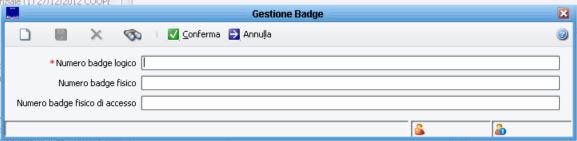
- Numero Badge logico: Codice identificativo del badge.
- Numero Badge fisico: E’ il numero con il quale il badge viene identificato dall'orologio marcatempo.
- Numero Badge fisico di accesso: E’ un dato utilizzabile per implementazioni future.
Per selezionare il badge già presente in archivio si deve cliccare sull'icona “cannocchiale:
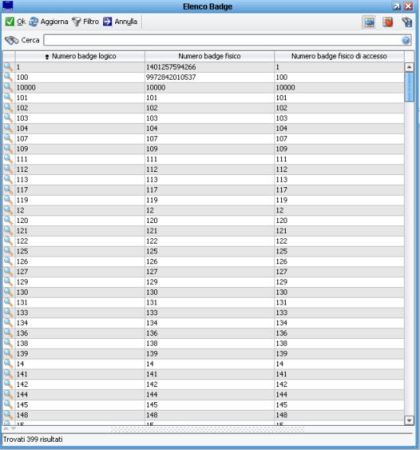
La gestione dell’anagrafica dei badge utilizzati dall'Ente avviene attraverso ![]() Vai a Gestione Badge
Vai a Gestione Badge
3) Classe: Viene specificata la classe di assegnazione. La Classe di badge definisce per uno o più rilevatori (o orologi marcatempo), quale tipo di timbratura sta giungendo all'applicativo.
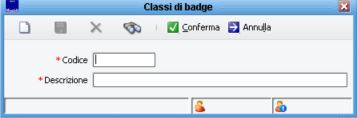
Per selezionare la classe di assegnazione si deve cliccare sull’icona “cannocchiale

4) Accoppiature timbrature: Attraverso il menù a tendina permette la gestione dell'accoppiatura delle timbrature:
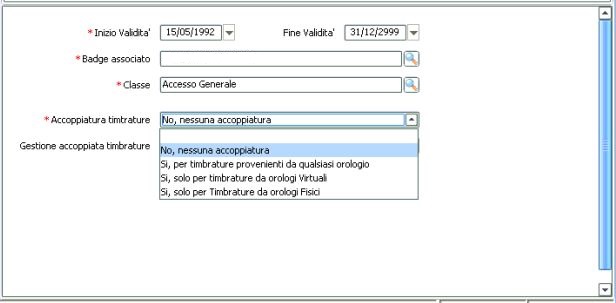
![]() Torna a Fascicoli del Personale
Torna a Fascicoli del Personale